更新 : 2022/09/01 14:06
[Desktop PC] 疑难解答 - 开机时出现”Secure Boot Violation”
为了保护用户的系统免受恶意攻击,华硕计算机实现微软的安全启动功能并默认开启。此功能执行一个合法的装载程序检查并引导操作系统。
由于Windows 7不支持安全启动(https://technet.microsoft.com/en-us/library/hh824987.aspx), 在升级 KB3133977之后,该系统可能检测到不一致的作业系统加载密钥,导致启动失败。
若是Windows 8/10的计算机,也有可能因为自行安装的操作系统或更改系统设定等等原因导致检测到不一致的加载密钥,导致启动失败。
请按照下面列出的步骤更改BIOS设定中的安全启动设置,这将允许系统成功启动并进入操作系统。
 (或[Del]键
(或[Del]键 )不放,然后按下[电源键]开机,直到BIOS设置画面出现后即可放开[F2]键(或[Del]键)。
)不放,然后按下[电源键]开机,直到BIOS设置画面出现后即可放开[F2]键(或[Del]键)。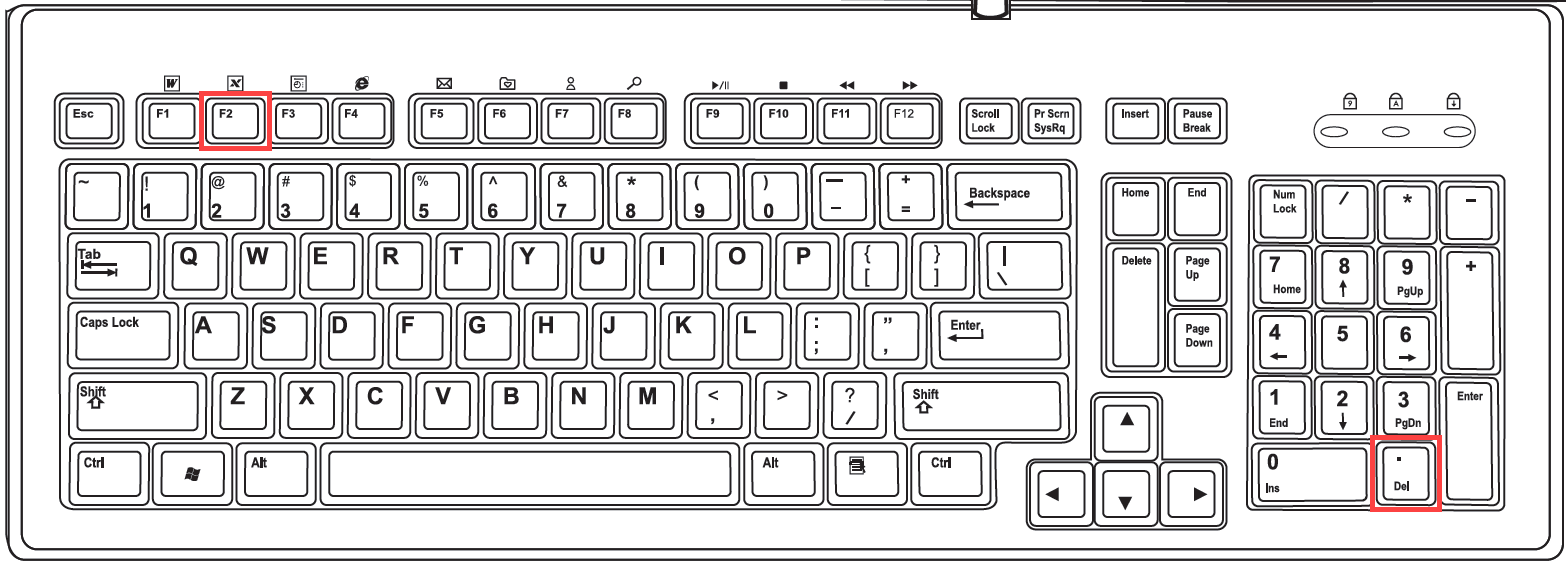
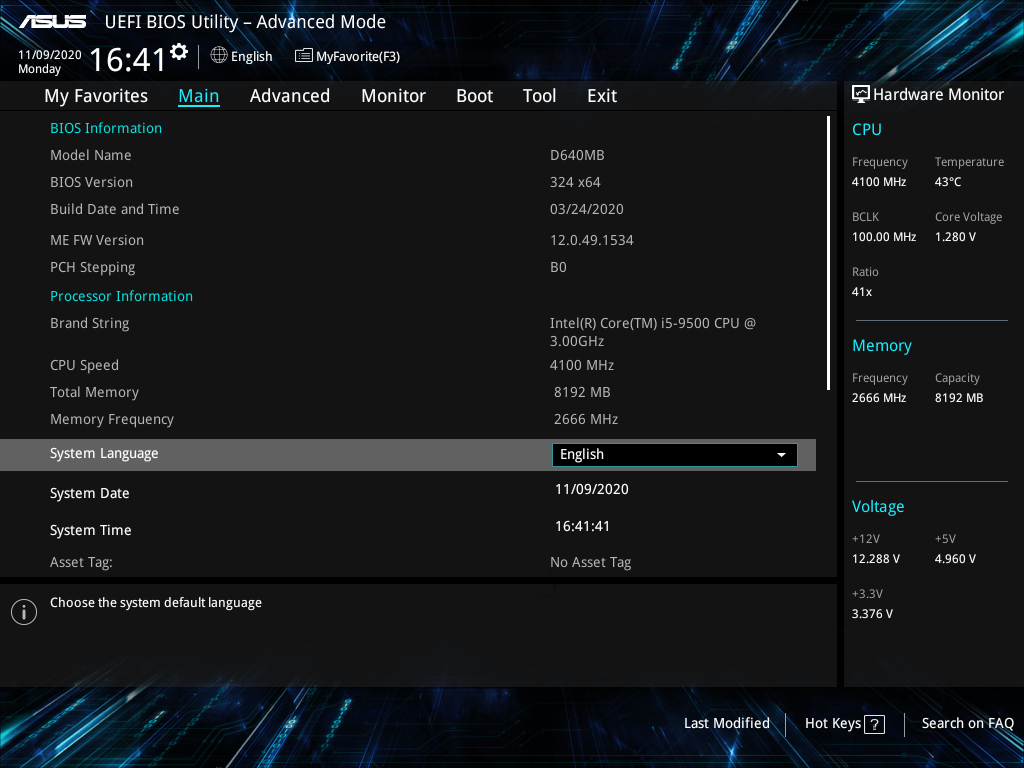
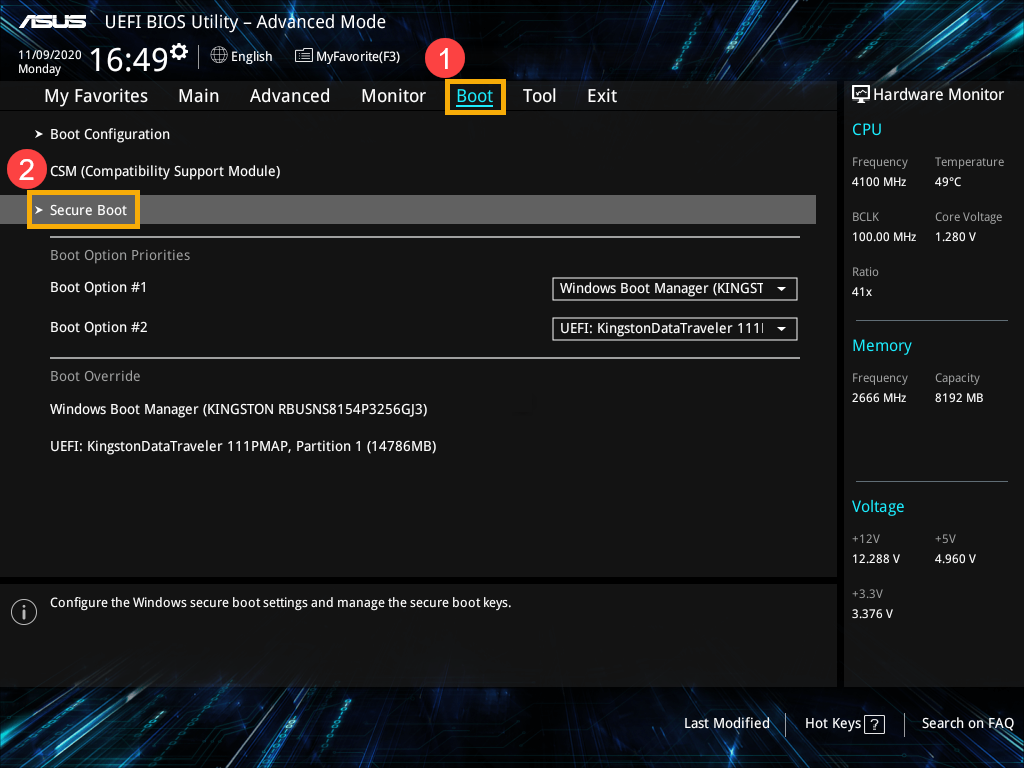
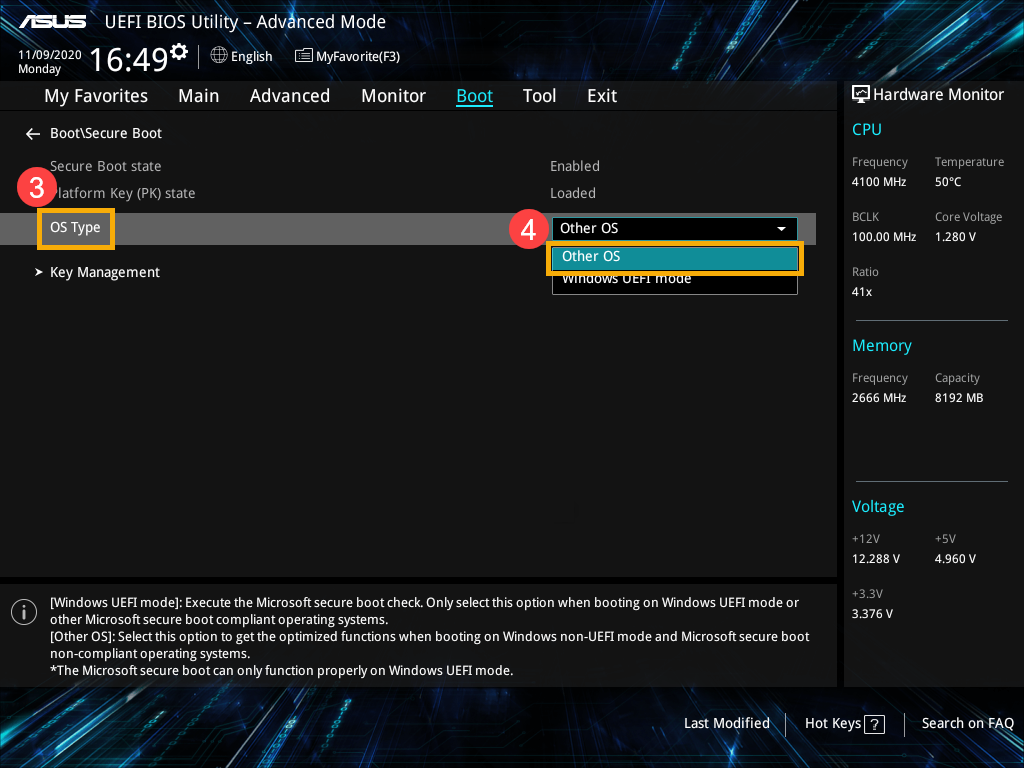
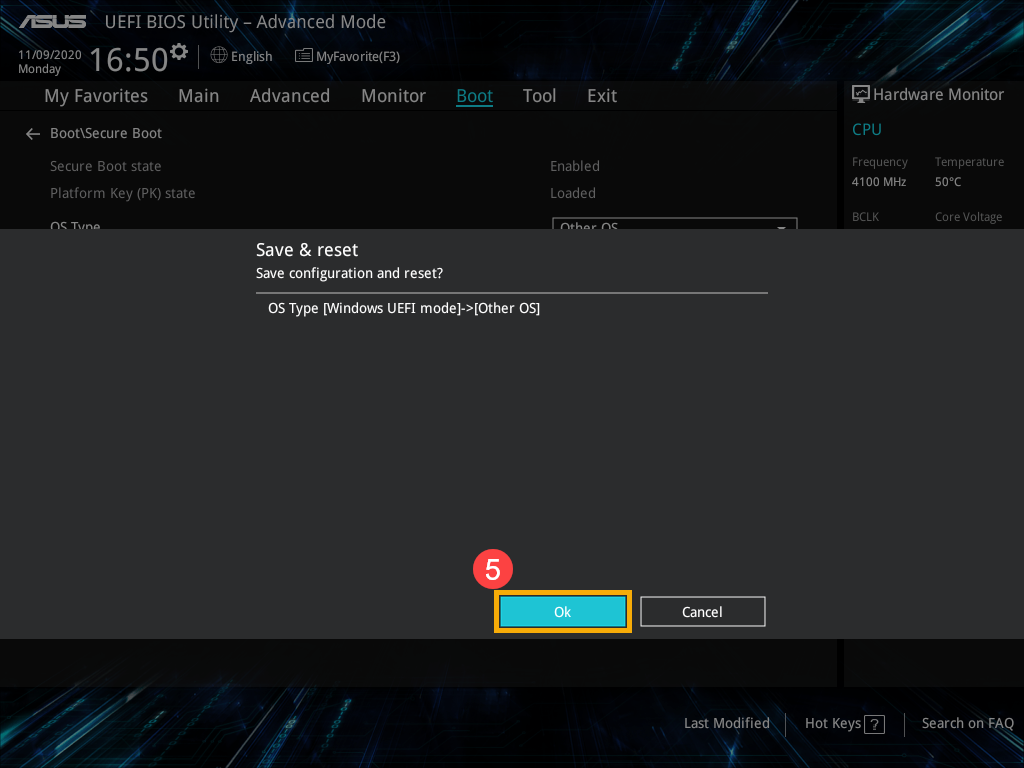
若您的问题并未解决,请联系ASUS客服中心,取得进一步的信息。
提示
以上信息可能部分或全部引用自外部网站或来源。 请根据我们注明的来源参考。 如果有任何进一步的问题,请直接联系或咨询来源,并注意华硕与其内容/服务均不相关也不负责。
此信息可能不适用于同一类别/系列的所有产品。 部分屏幕截图和操作可能与软件版本不同。
华硕提供的以上信息仅供参考。 如果您对内容有任何疑问,请直接联系上述产品供货商。 请注意,华硕不对上述产品供货商提供的内容或服务负责。